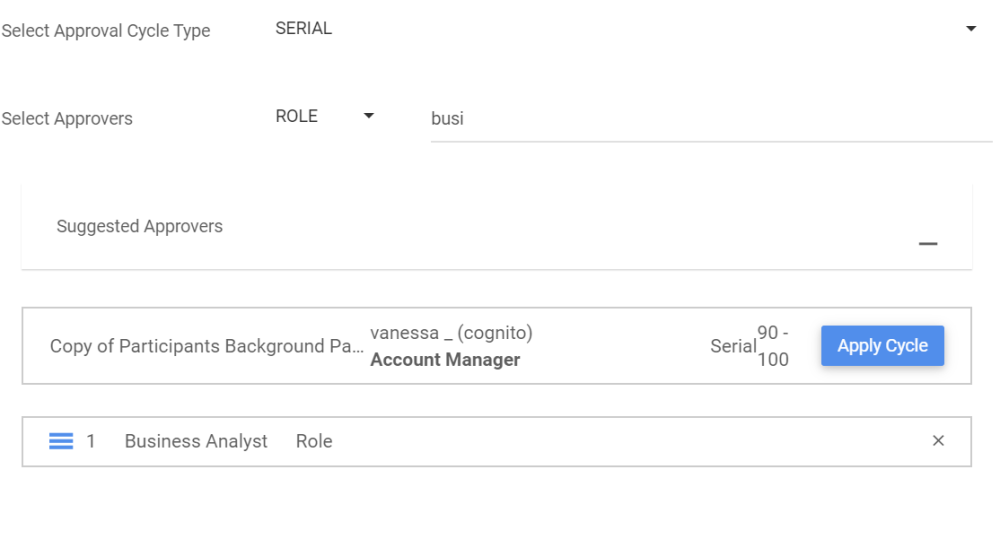Les cycles d’approbation impliquent souvent plusieurs personnes avant que les changements puissent être mis en œuvre. C’est souvent le cas, car les activités d’affaires sujettes à changement peuvent affecter plusieurs rôles et ressources différents, nécessitant leur consentement avant le changement. Ces cycles d’approbation peuvent varier en fonction de l’organisation et de l’importance de la demande effectuée. En tant que tel, EPC prend en charge les cycles d’approbation parallèles et en série.
| Cycle d’approbation | Description |
|---|---|
| Parallèle | Toutes les demandes d’approbation sont envoyées simultanément aux approbateurs. Les modifications seront approuvées une fois que tous les approbateurs auront approuvé. Par exemple. Une demande d’approbation est envoyée simultanément à un contrôleur, au vice-président des finances et au chef de la direction. |
| Série | Cycle d’approbation suivant une séquence d’approbateurs. Les demandes d’approbation sont d’abord envoyées à l’approbateur initial. Lors de l’approbation, une demande d’approbation secondaire sera envoyée à l’approbateur suivant, etc. Par exemple. Première demande d’approbation envoyée à un contrôleur, puis au VP Finance et enfin au CEO. |
Les modélistes Web peuvent définir un cycle d’approbation pour tous les objets EPC. Le bouton Approbation est disponible dans la barre d’outils sous l’onglet Détails de l’objet.
Suivez les instructions pour définir un cycle d’approbation.
1. Accédez à la section Détails de l’objet et cliquez sur la boîte
2. Un menu déroulant sera généré. Choisissez “Approbation”.

3. La fenêtre contextuelle “Attribuer des cycles d’approbation d’objet” s’affiche.
- Vous pouvez décocher la case “Signature requise” si aucune signature n’est requise pour qu’un utilisateur approuve l’objet.
- Sélectionnez le type de cycle d’approbation souhaité, entre En Série et Parallèle, comme expliqué plus haut.

4. Naviguez jusqu’à Sélectionnez des approbateurs. Tapez le nom du rôle ou de la ressource que vous souhaitez attribuer en tant qu’approbateur. Les suggestions de recherche s’afficheront en fonction de la saisie des mots clés.
*Si nécessaire, vous pouvez utiliser le Filtre, qui vous permet de filtrer par Ressource ou Rôle.

5. Cliquez pour sélectionner le(s) rôle(s)/ressource(s) que vous souhaitez attribuer.

6. Vous pouvez développer la section “Approbateurs suggérés” pour afficher les approbateurs suggérés à partir d’objets similaires. Sélectionnez “Appliquer le cycle” à la suggestion souhaitée et les approbateurs apparaîtront dans un tableau.
7. La case “Appliquer les changements à tous les enfants” est cochée par défaut, ce qui affectera automatiquement la même configuration à tous ses objets enfants. Si l’utilisateur décoche cette case, les organisations peuvent ne pas avoir de cycle d’approbation pour tous les objets, ce qui permet aux utilisateurs de publier facilement des objets sans aucune approbation.

8. Enregistrez le cycle d’approbation
Envoi d’un objet pour approbation
Une fois que l’objet est prêt à être envoyé pour approbation, veuillez suivre ces instructions :
1. Accédez à la page Détails de l’objet et cliquez sur le bouton “Soumettre pour approbation”.

2. La fenêtre contextuelle « Confirmation de la demande d’approbation » s’affiche.
- Dans la zone Commentaire d’approbation, vous pouvez entrer le commentaire souhaité que les approbateurs pourront voir lorsqu’ils approuveront l’objet.
- Configurez avec les boutons radio la version souhaitée de l’objet lors de sa publication et donc la version d’approbation, qu’elle soit majeure ou mineure.

3. Lorsque vous êtes prêt, cliquez sur le bouton “Soumettre pour approbation” pour confirmer la demande d’approbation.
4. Lorsque l’objet a été approuvé avec succès par les approbateurs du cycle, le modélisateur web pourra publier l’objet. Pour savoir comment accéder aux cycles d’approbation attribués à votre (vos) rôle(s) ou ressource, cliquez ici
Modifier la configuration d’approbation
Les utilisateurs peuvent désormais modifier la configuration du cycle d’approbation pendant qu’un cycle d’approbation est en cours. Les modifications apportées s’appliqueront au cycle d’approbation en cours. Les utilisateurs peuvent :
- Supprimer un approbateur
- Ajouter un nouvel approbateur
- Changer le type de cycle
- Modifier l’ordre des approbateurs
Les utilisateurs ne peuvent pas modifier ces paramètres lorsqu’un cycle d’approbation est en cours :
- L’exigence de la signature numérique
- Sélectionnez ou désélectionnez le bouton “Appliquer les modifications à tous les enfants”

Besoin d'aide supplémentaire avec ce sujet?
Visit the Support Portal